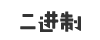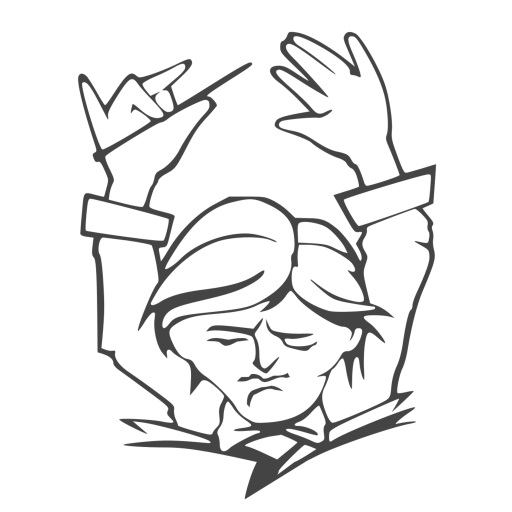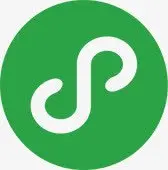说明
此脚本安装的是绿色版,安装卸载都非常简单,并配置有TLS域名伪装;
GitHub:https://github.com/sunpma/mtp
安装
执行如下代码进行安装
# 创建程序目录并进入
mkdir /home/mtproxy && cd /home/mtproxy
# 下载程序并配置安装
curl -s -o mtproxy.sh https://raw.githubusercontent.com/sunpma/mtp/master/mtproxy.sh && chmod +x mtproxy.sh && bash mtproxy.sh安装过程:
=========================================
请输入一个客户端连接端口 [1-65535]
(默认端口: 443):433(说明:自定义链接端口)
---------------------------
port = 443
---------------------------
请输入一个管理端口 [1-65535]
(默认端口: 8888):8888(说明:自定义管理端口)
---------------------------
manage port = 8888
---------------------------
请输入一个需要伪装的域名:
(默认域名: azure.microsoft.com):azure.microsoft.com(说明:自定义TLS伪装域名)
状态码:302
---------------------------
伪装域名 = azure.microsoft.com
---------------------------
请输入你需要推广的TAG:
若没有,请联系 @MTProxybot 进一步创建你的TAG
(留空则跳过):(说明:默认跳过或输入TAG)
---------------------------
PROXY TAG =
---------------------------
配置已经生成完毕!
TMProxy+TLS代理: 运行中
服务器IP:132.145.91.50
服务器端口:65534
MTProxy Secret: xxxxxx
TG一键链接: https://t.me/xxxxxx
TG一键链接: tg://xxxxxx
=========================================使用
# 进入程序目录
cd /home/mtproxy
# 运行
bash mtproxy.sh start
# 调试
bash mtproxy.sh debug
# 停止
bash mtproxy.sh stop
# 重启
bash mtproxy.sh restart卸载
因为是绿色版卸载极其简单,直接删除程序目录即可;
rm -rf /home/mtproxy开机启动
编辑/etc/rc.local开机自启服务文件,将如下代码添加到开机自启脚本中;
# 编辑自启文件
vi /etc/rc.local
# 添加如下代码
bash /home/mtproxy/mtproxy.sh start > /dev/null 2>&1 &声明:本站所有文章,如无特殊说明或标注,均为本站原创发布。任何个人或组织,在未征得本站同意时,禁止复制、盗用、采集、发布本站内容到任何网站、书籍等各类媒体平台。如若本站内容侵犯了原著者的合法权益,可联系我们进行处理。